'>

W całym Internecie można znaleźć wiele sposobów pobierania sterowników. Jednak nie wszystkie z nich są wystarczająco bezpieczne, aby być zaufanym. Dlatego ważne jest, aby znaleźć właściwy sposób aktualizacji sterowników. W tym artykule pokażemy Ci trzy bezpieczne i godne zaufania sposoby zaktualizuj sterownik monitora Dell . Jeden z bardzo łatwych sposobów jest również dla Ciebie. Nie spiesz się, aby wybrać sposób, w jaki lubisz.
Sposób 1. Zaktualizuj sterownik monitora Dell za pomocą Menedżera urządzeń
1)
naciśnij Windows klawisz + R klucz razem, aby otworzyć okno Uruchom.
Następnie wpisz devmgmt.ms c w pudełku i uderz Wchodzić aby otworzyć Menedżera urządzeń.
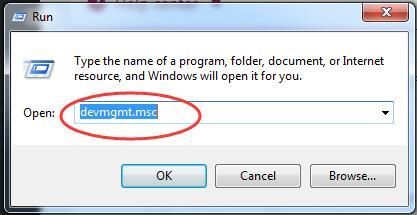
2)
Znajdź i rozwiń Monitory dialog.
Następnie kliknij prawym przyciskiem myszy monitor firmy Dell, aby wybrać Aktualizuj oprogramowanie sterownika…
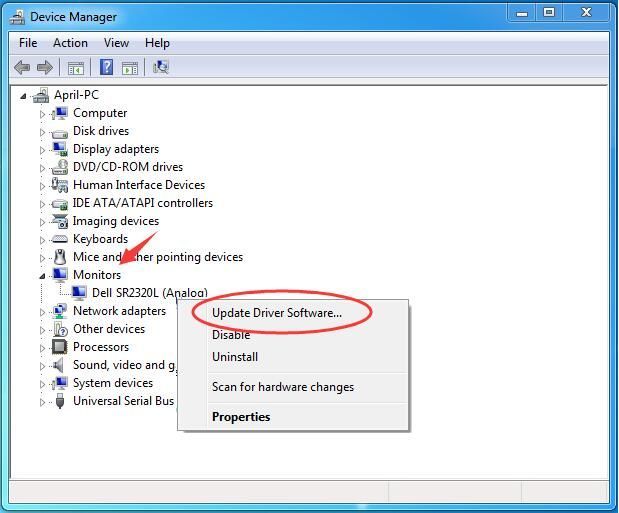
3)
Kliknij Wyszukaj automatycznie zaktualizowane oprogramowanie sterownika .
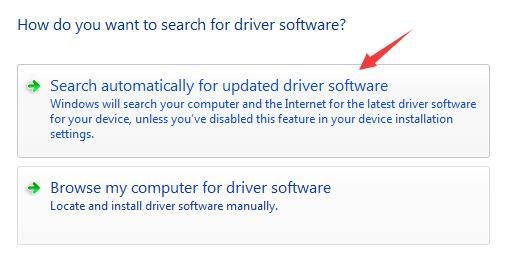
4)
Teraz system Windows automatycznie znajdzie aktualizację dla twojego urządzenia. Postępuj zgodnie z instrukcjami wyświetlanymi na ekranie, aby zakończyć aktualizację.
UWAGA: Aktualizacja sterowników za pomocą Menedżera urządzeń jest jednak bezpieczna i prosta, firma Microsoft nie zawsze pobiera najnowsze sterowniki lub z pewnych powodów może nie wykryć aktualizacji za Ciebie. Jeśli się pojawi Oprogramowanie sterownika dla twojego urządzenia jest już zainstalowane wiadomość, aby nie przegapić aktualizacji, przejdź do drogi 2 lub drogi 3.
Sposób 2. Pobierz najnowszy sterownik monitora Dell z witryny dell.com
Możesz pobrać najnowszy sterownik do monitora firmy Dell z oficjalnej witryny firmy Dell. Wykonaj poniższe kroki.
1)
Zmierzać do Centrum pomocy technicznej firmy Dell .
2)
Wprowadź identyfikator monitora firmy Dell lub wybierz spośród wszystkich produktów.
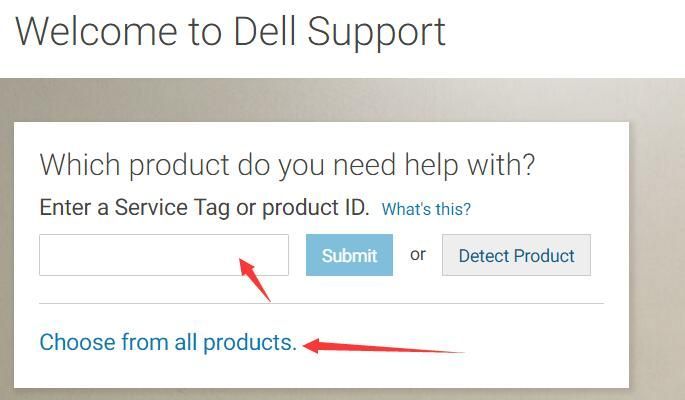
3)
Na otwartej stronie kliknij Sterowniki i pliki do pobrania , a następnie wybierz swój system, klikając Zmień system operacyjny jeśli domyślny nie jest twój.
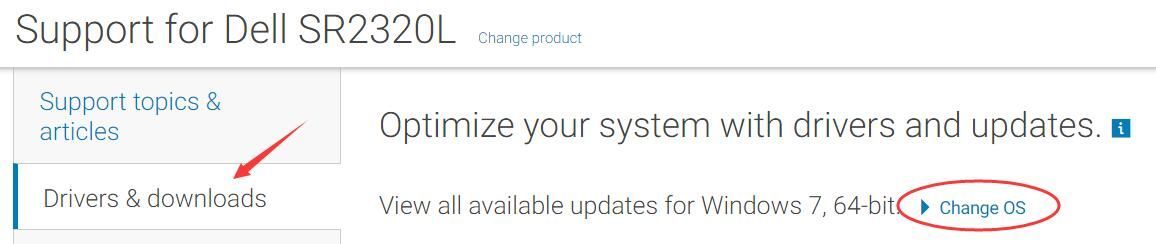
4)
Rozszerzać Monitory i wyświetlacze dialog. Następnie kliknij Pobieranie .
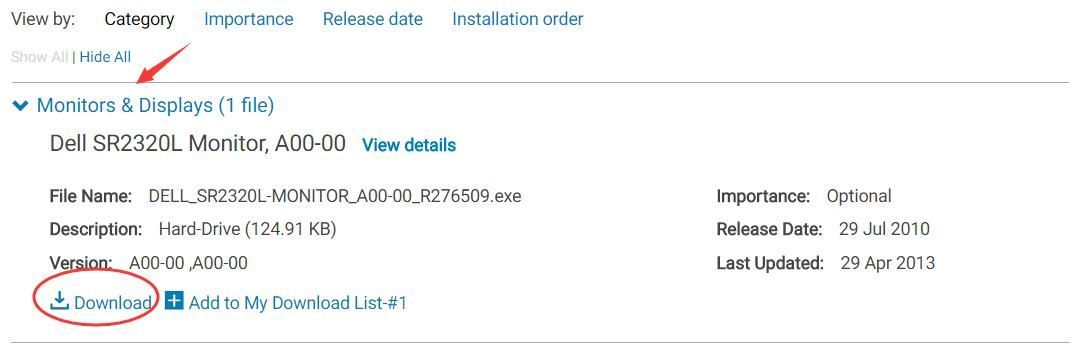
5)
Po zakończeniu pobierania kliknij dwukrotnie pobrany plik .exe i postępuj zgodnie z instrukcjami wyświetlanymi na ekranie, aby zainstalować sterownik na komputerze.
Jeśli denerwuje Cię ta liczba kliknięć lub po prostu chcesz zaoszczędzić dużo czasu, nadal mamy dla Ciebie inną opcję. Kontynuuj z Way 3, aby zaktualizować sterowniki jednym kliknięciem.
Sposób 3. Zaktualizuj sterownik monitora firmy Dell za pomocą sterownika Łatwe automatycznie (zalecane)
Łatwy kierowca jestw 100% bezpieczne i niezawodne narzędzie dla kierowców. Może pomóc rozwiązać wszystkie problemy ze sterownikami, w tym brakujące, nieaktualne i niezgodne sterowniki. Wszystkie oferowane przez nią sterowniki są całkowicie godne zaufania! Obsługuje większość wersji systemu Windows, od Vista do nowego systemu Windows 10.
Możesz automatycznie zaktualizować wszystkie brakujące i nieaktualne sterowniki za pomocą wystarczy jedno kliknięcie z jego Wersja Pro . Pochodzi z bez zadawania pytań 30 dniowa gwarancja zwrotu pieniedzy i profesjonalne wsparcie techniczne 24/7.Albo możesz spróbować Darmowa wersja i aktualizuj sterowniki jeden po drugim.
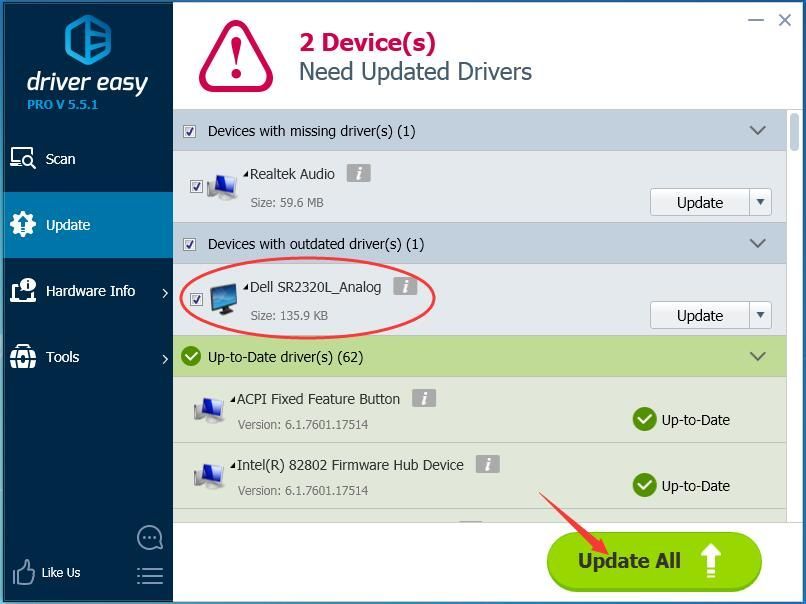
To wszystko.
Twoje wszelkie opinie pozostawione poniżej będą mile widziane, dzięki.




![[ROZWIĄZANE] Stray nie uruchamia się? | 10 najlepszych poprawek](https://letmeknow.ch/img/knowledge-base/FC/solved-stray-not-launching-10-best-fixes-1.jpg)

